Настройка сезонов
В системе Me Hotel предусмотрена возможность настройки сезонов, чтобы фотографии номеров соответствовали времени забронированных дат
Например:
Например:
- При бронировании на зимние даты в виджете бронирования будут отображаться зимние фотографии
- При бронировании на лето — летние
Шаг 1:
→ Перейдите в настройки отеля и нажмите на “Настройка сезонов”
* В системе по умолчанию создан круглогодичный сезон. Он служит для загрузки фотографий, которые будут отображаться всегда, например, если ваш отель работает только летом и/или нет необходимости в добавлении дополнительных сезонных настроек и фотографий
* Круглогодичный сезон нельзя изменить или удалить — он всегда присутствует в системе
* Круглогодичный сезон нельзя изменить или удалить — он всегда присутствует в системе
Шаг 2:
→ Для добавления нового сезона нажмите на одноименную кнопку. Количество добавляемых сезонов не ограничено
→ Создадим 4 сезона для каждого времени года, для этого четыре раза нажмите на кнопку "Добавить сезон"
→ Создадим 4 сезона для каждого времени года, для этого четыре раза нажмите на кнопку "Добавить сезон"
→ Нажмите на кнопку “Настроить” в блоке с необходимым сезоном чтобы установить для него подходящее название
→ В открывшемся окне введите название и нажмите на кнопку “Сохранить”
Аналогичным способом введите название для каждого сезона
→ В открывшемся окне введите название и нажмите на кнопку “Сохранить”
Аналогичным способом введите название для каждого сезона
→ Нажав на иконку календаря выберите необходимые даты для сезона. В данном случае установлены для примера, вы можете установить любые даты необходимые вам
* Обратите внимание, даты выбираются без учета года и будут действовать как для действующего года, так и для всех последующих лет
* Обратите внимание, даты выбираются без учета года и будут действовать как для действующего года, так и для всех последующих лет
→ По умолчанию все добавленные сезоны не активны, для активации переключите тумблер
Аналогичным способом вы можете отключать активные сезоны
Аналогичным способом вы можете отключать активные сезоны
→ Если вам необходимо удалить сезон, то нажмите на кнопку “Настроить” в блоке с нужным сезоном, а затем - “Удалить”
→ Когда вы добавили сезоны, названия для них, установили даты и активировали или вносили какие либо изменения в настройки, нажмите на кнопку “Сохранить”
Шаг 3:
→ Перейдите в раздел “Номера” - вкладка “Категории”
→ Выберите необходимую категорию номера и перейдите в настройки нажав на нее
* В самом низу страницы отображается блок добавления фотографий и вкладки созданных сезонов
→ Выберите необходимую категорию номера и перейдите в настройки нажав на нее
* В самом низу страницы отображается блок добавления фотографий и вкладки созданных сезонов
* Если вы не добавляли сезоны, то загрузите фотографии во вкладке “Круглый год” (она будет единственной)
→ Если вы добавили сезоны то перейдите в каждую появившуюся вкладку и добавьте необходимые фотографии. В таком случае заполнять вкладку “Круглый год” нет необходимости
* После добавления фотографий нажмите на иконку дискеты для сохранения
→ Если вы добавили сезоны то перейдите в каждую появившуюся вкладку и добавьте необходимые фотографии. В таком случае заполнять вкладку “Круглый год” нет необходимости
* После добавления фотографий нажмите на иконку дискеты для сохранения
* Теперь, в зависимости от выбора периода проживания, в виджете будут отображаться фотографии добавленные в конкретный сезон
Порядок и логика отображения фотографий:
Шахматка:
Виджет бронирования:
- В карточках номеров отображаются фотографии со всех сезонов вне зависимости от выбора дат
Виджет бронирования:
- Отображаются фото в зависимости от настройки дат сезона
- Если даты бронирования попадают на стык сезонов, то отобразятся фото из того сезона, на который попадает первый день бронирования
- Если между сезонов есть пустые даты, например один сезон заканчивается 20 ноября, а следующий начинается с 5 декабря и гости бронируют номер между этими датами, то отобразятся фото из всех сезонов сразу, вне зависимости от того имеются они в круглогодичном или нет
Была ли вам полезна статья?



